要清除谷歌浏览器的缓存,请按照以下步骤操作:1. 打开浏览器,点击右上角的三点图标,选择“设置”。2. 滚动到“隐私和安全”,点击“清除浏览数据”。3. 选择时间范围并勾选“缓存的图片和文件”,然后点击“清除数据”。清除缓存后,网站可能加载较慢且需重新登录,购物车信息也可能丢失。
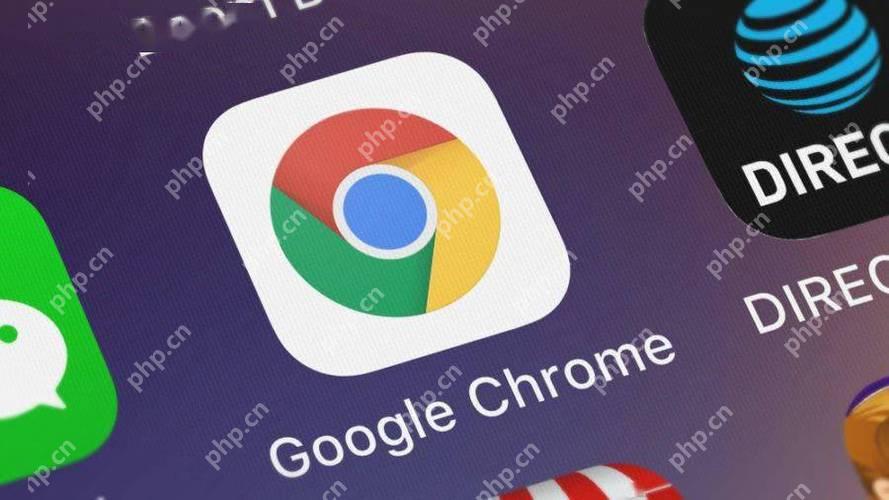
要清除谷歌浏览器的缓存,你可以进入浏览器的设置菜单,选择“隐私和安全”,然后点击“清除浏览数据”。在这里,你可以选择清除的时间范围以及要清除的数据类型,包括缓存文件。关于浏览器的自动更新设置,你可以通过浏览器的设置菜单,找到“关于Chrome”部分,点击“自动更新”来管理和调整更新设置。
清除谷歌浏览器的缓存其实是个挺简单但又容易搞混的过程。首先,你得打开谷歌浏览器,然后点击右上角那个三点图标——没错,就是那个看起来像汉堡包的小图标。接着,你会看到一个下拉菜单,选中“设置”就行了。到了设置页面后,你得稍微往下滚动,找到“隐私和安全”那一栏。点进去后,你会看到一个选项叫“清除浏览数据”,选中它。接下来,你可以选择你想清除的时间范围,比如过去一小时、一天或者所有时间。然后,你得勾选“缓存的图片和文件”,其他选项看你自己需要。如果你只是想清除缓存,其他数据不想动,那就只选这个就好。最后,点击“清除数据”,就大功告成了。记得,偶尔清理一下缓存可以让你的浏览器跑得更快,但也别太频繁,不然每次都要重新加载网站,可能会有点烦人。
谷歌浏览器的自动更新设置其实挺方便的,但有时候你可能想自己控制一下。首先,还是得打开浏览器,点那个三点图标,然后选“设置”。这次你得往下滚动到页面底部,找到“关于Chrome”那一栏。点进去后,你会看到当前的浏览器版本信息。如果你想关闭自动更新,可以点击“自动更新”,然后选择“暂停更新”。不过要注意,关闭自动更新可能会让你错过一些重要的安全更新,所以除非有特别需要,不然还是建议保持开启状态。如果你只是想检查是否有更新,可以点击“立即更新”,这样浏览器会检查并安装最新的更新。总的来说,管理自动更新还是挺简单的,但要记得权衡利弊。
清除缓存后,你可能会发现一些网站加载得比平时慢,因为浏览器需要重新下载那些你之前清除掉的文件。这其实也没什么大不了的,耐心等一下就好了。不过,有时候你可能会需要重新登录一些网站,因为登录信息也可能被清除掉了。如果你使用的是谷歌账户登录,这通常不是问题,因为谷歌会帮你自动登录。但如果你用的是其他账户,那就得重新输入密码了。另外,如果你清除了cookie,可能会影响到一些网站的个性化设置,比如购物车里的商品可能会消失。所以,清除缓存前,最好先确认一下你不会因此丢失重要信息。总之,清除缓存是个好习惯,但要做好心理准备,可能会有一些小麻烦。

谷歌浏览器Google Chrome是一款可让您更快速、轻松且安全地使用网络的浏览器。Google Chrome的设计超级简洁,使用起来得心应手。这里提供了谷歌浏览器纯净安装包,有需要的小伙伴快来保存下载体验吧!

Copyright 2014-2025 https://www.php.cn/ All Rights Reserved | php.cn | 湘ICP备2023035733号